Introducción
En el panorama actual, las presentaciones son una herramienta fundamental para comunicar ideas, compartir información y persuadir a una audiencia. Microsoft PowerPoint, parte integral de la suite Office 2021, se ha convertido en el software de presentación más utilizado a nivel mundial. Su interfaz intuitiva, amplia gama de funciones y capacidad para crear presentaciones visualmente atractivas lo convierten en una opción ideal para profesionales, estudiantes y cualquier persona que desee comunicar sus ideas de manera efectiva.
Este artículo sirve como una guía completa para principiantes que desean dominar las habilidades esenciales de PowerPoint. Exploraremos desde los conceptos básicos hasta las técnicas avanzadas, proporcionando una base sólida para crear presentaciones profesionales y convincentes.
Comenzando con PowerPoint
1. Abrir PowerPoint
Para iniciar PowerPoint, siga estos pasos⁚
- Haga clic en el botón “Inicio” en la esquina inferior izquierda de su pantalla.
- Busque “PowerPoint” en la barra de búsqueda y seleccione la aplicación.
- Alternativamente, puede abrir PowerPoint desde el menú “Inicio” de Windows o desde el menú “Aplicaciones” de macOS.
2. Creación de una Nueva Presentación
Al abrir PowerPoint, se le presentarán varias opciones para comenzar⁚
- Presentación en blanco⁚ Esta opción le permite comenzar desde cero, con una diapositiva en blanco para que pueda personalizarla a su gusto.
- Plantillas⁚ PowerPoint ofrece una amplia gama de plantillas prediseñadas que proporcionan un diseño profesional y coherente para su presentación. Puede elegir entre diferentes temas, estilos y diseños para adaptarse a su contenido.
- Temas recientes⁚ Si ha trabajado en presentaciones anteriormente, puede acceder a ellas rápidamente desde la sección “Temas recientes”.
Para crear una nueva presentación, seleccione la opción que mejor se adapte a sus necesidades. Si elige una plantilla, puede personalizarla más adelante para que refleje su estilo personal.
Entendiendo la Interfaz de PowerPoint
La interfaz de PowerPoint está diseñada para ser amigable y fácil de usar. Aquí se muestra una descripción general de los elementos clave⁚
1. Barra de Cinta
La barra de cinta se encuentra en la parte superior de la ventana de PowerPoint y contiene una serie de pestañas que organizan las herramientas y funciones de la aplicación. Cada pestaña contiene grupos de comandos relacionados, lo que facilita la búsqueda de las opciones que necesita.
- Archivo⁚ Aquí encontrará opciones para crear, abrir, guardar, imprimir y compartir presentaciones.
- Inicio⁚ Esta pestaña contiene las herramientas básicas para editar texto, formatear diapositivas y trabajar con objetos.
- Insertar⁚ Aquí puede agregar imágenes, gráficos, tablas, videos, audio y otros elementos multimedia a sus diapositivas.
- Diseño⁚ Esta pestaña le permite personalizar el diseño de su presentación, incluyendo los temas, colores, fuentes y efectos.
- Transiciones⁚ Aquí puede definir los efectos de transición que se usarán al cambiar entre diapositivas.
- Animaciones⁚ Esta pestaña le permite agregar animaciones a los objetos en sus diapositivas para crear efectos visuales dinámicos.
- Presentación con diapositivas⁚ Aquí encontrará las herramientas para configurar y controlar la presentación de su diapositiva.
- Revisar⁚ Esta pestaña le permite revisar su presentación para detectar errores ortográficos y gramaticales, así como agregar comentarios.
- Vista⁚ Esta pestaña le permite cambiar la vista de su presentación, incluyendo la vista normal, la vista de presentación con diapositivas y la vista de notas.
2. Área de trabajo
El área de trabajo es el espacio central donde se muestran las diapositivas de su presentación. Aquí puede agregar texto, imágenes, gráficos y otros elementos. La barra de estado se encuentra en la parte inferior del área de trabajo y muestra información sobre la diapositiva actual, como el número de diapositiva, el zoom y el estado de la edición.
3. Panel de miniaturas
El panel de miniaturas se encuentra a la izquierda del área de trabajo y muestra una vista en miniatura de todas las diapositivas de su presentación. Puede utilizar este panel para navegar entre diapositivas, cambiar el orden de las diapositivas y ver rápidamente el contenido de cada diapositiva.
4; Panel de tareas
El panel de tareas se encuentra a la derecha del área de trabajo y proporciona acceso rápido a funciones específicas, como la búsqueda, la impresión y la presentación con diapositivas.
Creando Diapositivas
1. Agregar Diapositivas
Para agregar una nueva diapositiva a su presentación, haga clic en la pestaña “Inicio” y luego en el botón “Nueva diapositiva” en el grupo “Diapositivas”. También puede utilizar el botón “Nueva diapositiva” en el panel de miniaturas.
2. Seleccionar Diseños de Diapositivas
PowerPoint ofrece una variedad de diseños de diapositivas predefinidos que le permiten organizar el contenido de manera efectiva. Para seleccionar un diseño de diapositiva, haga clic en la pestaña “Diseño” y luego seleccione el diseño que desee del grupo “Diseños de diapositivas”.
3. Agregar Texto
Para agregar texto a una diapositiva, haga clic en el cuadro de texto o en el marcador de posición de texto en la diapositiva; Escriba su texto y utilícelo para formatearlo como desee. Puede cambiar el tamaño, el estilo, el color y la alineación del texto utilizando las herramientas de la pestaña “Inicio”.
4. Agregar Imágenes
Para agregar una imagen a una diapositiva, haga clic en la pestaña “Insertar” y luego en el botón “Imágenes”. Seleccione la imagen que desea insertar desde su computadora o desde una fuente en línea. Puede redimensionar, rotar y ajustar la imagen utilizando las herramientas de la pestaña “Formato”.
5. Agregar Gráficos
Para agregar un gráfico a una diapositiva, haga clic en la pestaña “Insertar” y luego en el botón “Gráficos”. Seleccione el tipo de gráfico que desea insertar y luego ingrese los datos necesarios. Puede personalizar el gráfico cambiando los colores, las etiquetas y el estilo utilizando las herramientas de la pestaña “Formato”.
6. Agregar Tablas
Para agregar una tabla a una diapositiva, haga clic en la pestaña “Insertar” y luego en el botón “Tabla”. Seleccione el número de filas y columnas que necesita para su tabla. Puede agregar, eliminar, fusionar y dividir celdas utilizando las herramientas de la pestaña “Diseño de tabla”.
Diseño de Presentaciones
1. Temas y Estilos
PowerPoint ofrece una variedad de temas y estilos predefinidos que le permiten crear presentaciones con un aspecto profesional y coherente. Para aplicar un tema, haga clic en la pestaña “Diseño” y luego seleccione el tema que desee del grupo “Temas”.
2. Colores y Fuentes
Puede personalizar los colores y las fuentes de su presentación para que coincidan con su marca o estilo personal. Para cambiar los colores, haga clic en la pestaña “Diseño” y luego en el botón “Colores”. Para cambiar las fuentes, haga clic en la pestaña “Diseño” y luego en el botón “Fuentes”.
3. Efectos Visuales
PowerPoint le permite agregar efectos visuales a sus diapositivas para hacerlas más atractivas. Puede agregar efectos de sombra, brillo, reflejo y más utilizando las herramientas de la pestaña “Formato”.
4. Imágenes y Gráficos
Las imágenes y los gráficos son herramientas poderosas para comunicar información visualmente. Asegúrese de utilizar imágenes de alta calidad y gráficos relevantes para su contenido. Puede agregar efectos especiales a las imágenes y los gráficos utilizando las herramientas de la pestaña “Formato”.
5. Animaciones y Transiciones
Las animaciones y las transiciones pueden agregar dinamismo y atractivo a su presentación. Para agregar una animación a un objeto, seleccione el objeto y luego haga clic en la pestaña “Animaciones”. Para agregar una transición a una diapositiva, haga clic en la pestaña “Transiciones”.
Presentación con Diapositivas
1. Configurar la Presentación
Para configurar la presentación, haga clic en la pestaña “Presentación con diapositivas” y luego en el botón “Configuración de la presentación con diapositivas”. Aquí puede definir las opciones de presentación, como la velocidad de las transiciones, el tipo de presentación y la configuración del monitor.
2. Controlar la Presentación
Durante la presentación, puede controlar la presentación con diapositivas utilizando las teclas de flecha, el mouse o las herramientas de la barra de herramientas de presentación con diapositivas. Puede utilizar las teclas de flecha para avanzar o retroceder en las diapositivas, hacer clic en las diapositivas para avanzar o utilizar el mouse para apuntar a los elementos interactivos en las diapositivas.
3. Notas del Orador
Puede agregar notas del orador a sus diapositivas para ayudarlo a recordar los puntos clave durante la presentación. Para agregar notas del orador, haga clic en la pestaña “Vista” y luego en el botón “Notas”. Escriba sus notas en el área de notas.
4. Práctica de la Presentación
Es importante practicar su presentación antes de presentarla a una audiencia. Puede utilizar el modo de presentación con diapositivas para practicar su presentación y familiarizarse con el contenido, las transiciones y las animaciones.
Consejos para Presentaciones Efectivas
1. Conozca su Audiencia
Antes de crear su presentación, es importante entender a su audiencia. ¿Cuáles son sus intereses? ¿Cuál es su nivel de conocimiento sobre el tema? Adaptar su presentación a las necesidades y expectativas de su audiencia hará que su mensaje sea más efectivo.
2. Mantenga su Presentación Concisa
Evite sobrecargar sus diapositivas con demasiada información. Mantenga las diapositivas concisas y fáciles de leer. Utilice viñetas, frases cortas y gráficos para presentar la información de manera clara y concisa.
3. Utilice Imágenes y Gráficos
Las imágenes y los gráficos pueden ayudar a visualizar la información y hacer que su presentación sea más atractiva. Asegúrese de utilizar imágenes de alta calidad y gráficos relevantes para su contenido.
4. Practique su Presentación
La práctica hace la perfección. Practique su presentación varias veces antes de presentarla a una audiencia. Esto le ayudará a sentirse más seguro y a entregar su mensaje de manera efectiva.
5. Conéctese con su Audiencia
Mantenga contacto visual con su audiencia y hable con entusiasmo. Use el lenguaje corporal para transmitir su mensaje de manera efectiva. Responda las preguntas de la audiencia con cortesía y profesionalismo.
Conclusión
PowerPoint es una herramienta poderosa que puede ayudarlo a crear presentaciones profesionales y convincentes. Al dominar las funciones básicas de PowerPoint, como la creación de diapositivas, el diseño de presentaciones y la presentación con diapositivas, puede comunicar sus ideas de manera efectiva y lograr sus objetivos de presentación.
Recuerde que la clave para crear presentaciones exitosas es la planificación, la organización y la práctica. Al dedicar tiempo a la preparación, puede crear presentaciones que sean informativas, atractivas y memorables para su audiencia.
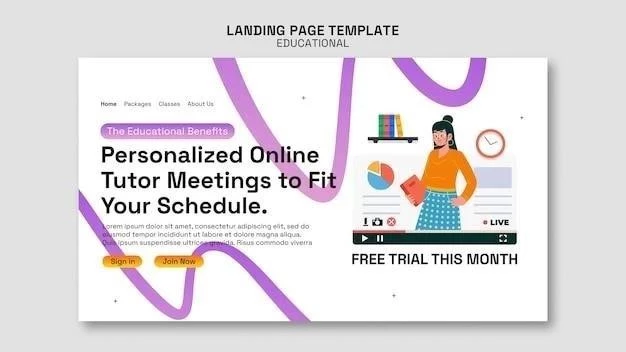

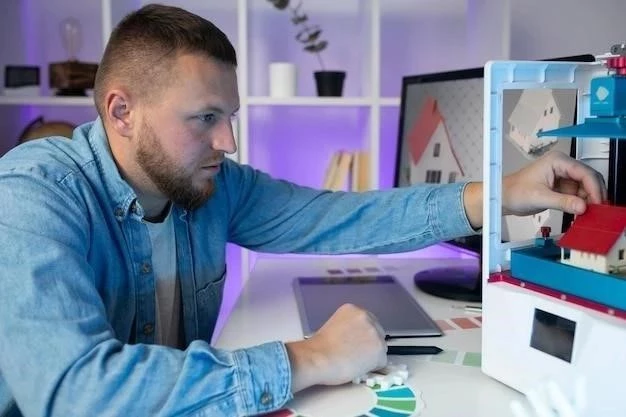




El artículo proporciona una base sólida para comprender los fundamentos de PowerPoint. Sin embargo, se recomienda ampliar la información sobre las funciones avanzadas del programa, como la creación de animaciones, transiciones y efectos especiales.
La explicación de las diferentes opciones para comenzar una presentación, como la presentación en blanco, las plantillas y los temas recientes, es completa y útil. Se destaca la importancia de elegir la opción que mejor se adapte a las necesidades del usuario.
En general, el artículo es informativo y útil para principiantes en PowerPoint. Se recomienda incluir ejemplos adicionales y recursos adicionales para complementar la información proporcionada.
La introducción del artículo es clara y concisa, estableciendo de manera efectiva el propósito y la audiencia a la que se dirige. La referencia a Microsoft PowerPoint como software de presentación líder es precisa y relevante para el contexto.
El lenguaje utilizado es claro, preciso y accesible para una amplia audiencia. Se evita la jerga técnica innecesaria, lo que facilita la comprensión del contenido.
La sección “Comenzando con PowerPoint” ofrece una guía paso a paso para abrir el programa y crear una nueva presentación. Las instrucciones son fáciles de seguir, incluso para usuarios sin experiencia previa.
El artículo presenta una estructura lógica y progresiva, guiando al lector a través de los conceptos básicos de PowerPoint de manera gradual. Se aprecia la inclusión de ejemplos prácticos que ilustran los pasos a seguir.